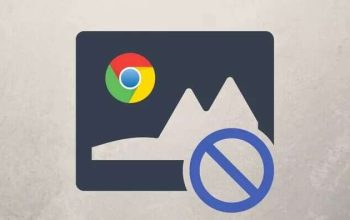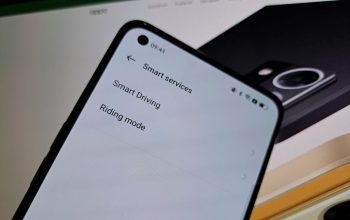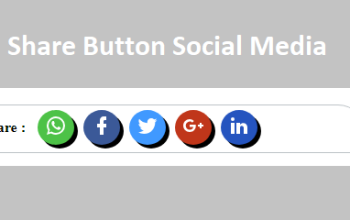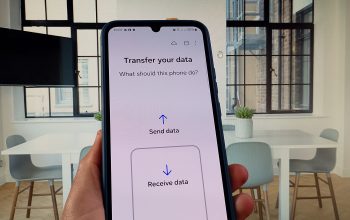Cara Mengecek dan Mengubah PDF ke Versi 1.6 untuk Daftar CPNS. Salah satu syarat dokumen pendaftaran tes CPNS yang telah ditetapkan oleh panitia ialah mengunggah dokumen PDF yang memiliki versi setidaknya 1.6. hal ini penting untuk diperhatikan, agar dalam proses pendaftarannya CPNS nanti dapat lancar dan pastinya lolos administrasi.
Jika kamu saat telah memiliki sejumlah dokumen PDF untuk bekal pendaftaran tes CPNS, tapi, masih ragu apakah telah memenuhi kententuan atau belum, tenang, kamu dapat mengeceknya kok. Jika dalam proses pengeceknya ternyata dokumen PDF tidak memenuhi ketentuan, kamu dapat mengubahnya. Nah, untuk mengetahui gimana sih cara mengecek serta mengubah dokumen PDF ke versi 1.6, yuk baca artikel ini hingga akhir.

Cara mengubah PDF ke versi 1.6
Dalam proses pendaftaran CPNS 2024, kamu mesti memastikan telah memenuhi syarat dan ketentuan yang berlaku, ya. Syarat dan ketentuan tersebut bukan hanya berlaku untuk diri sendiri, namun juga dokumen yang dilampirkan. Salah satu ketentuan dokumen yang telah ditetapkan adalah mengunggah dokumen PDF versi 1.6.
Nah, jika kamu ragu apakah dokumen PDF yang telah ada ditangan telah memenuhi ketentuan ataukah belum, kamu dapat melakukan pengecekan terhadap versi PDF tersebut dengan langkah-langkah sebagai berikut:
- Siapkan PDF dan buka menggunakan Google Chrome. Kamu bisa klik kanan pada dokumen > pilih menu ‘Open with’ > pilih Google Chrome
- Setelah terbuka, klik titik tiga di pojok kanan atas
- Pilih opsi ‘Document properties’
- Cek bagian PDF version, pastikan sudah 1.6 atau lebih baru.
Untuk melakukan pengecekan dengan langkah diatas, kamu bebas menggunakan peramban apa saja, ya, mulai dari Mozila Firefox, Microsoft Edge, Safari hingga Opera. Nah, bagi kamu yang kebetulan aktif berselancar di dunia maya dengan menggunakan Google Chrome, biasanya dokumen PDF reader dari Google Chrome yang tersimpan di perangkat sudah versi lebih baru, yakni versi 1.7
Cara Mengubah Dokumen PDF ke Versi 1.6
Jika setelah dicek ternyata dokumen PDF tidak memenuhi ketentuan versi 1.6 yang ditetapkan, dan memunculkan hasil PDF dengan versi dibawah 1.6, kamu dapat melakukan pengubahan terhadap versi PDF tersebut dengan langkah-langkah sebagai berikut:
- Buka dokumen PDF menggunakan PDF reader yang ada di perangkatmu. Kamu bisa memanfaatkan fitur Microsoft Edge, Google Chrome, atau Adobe Reader
- Pilih opsi ‘Print’ untuk mencetak dokumenmu. Tenang, langkah ini tidak harus pakai mesin pencetak, kok
- Pada menu pencetak, pilih ‘Save as PDF’
- Klik ‘Save’
- Ubah nama jika perlu dan pilih folder penyimpanan
- Klik ‘Save’ untuk menyimpan.
Perlu diketahui, penggunaan dokumen PDF versi 1. 6 ini dikarenakan versi PDF 1.6 telah mendukung enkripsi yang lebih kuat, dengan begitu perlindungan informasi di dalamnya lebih terjamin dan jauh lebih baik daripada versi PDF dibawahnya..
Nah, itulah informasi terkait cara mengecek serta mengubah dokumen PDF ke versi 1.6 yang telah kami informasikan. Semoga berguna, ya!